SONY Xperia 1
Nommer une carte Sim en 11 étapes difficulté Débutant

Nommer une carte Sim
11 étapes
Débutant
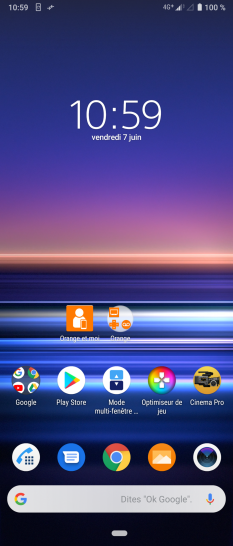
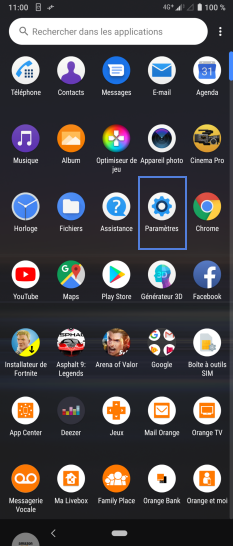
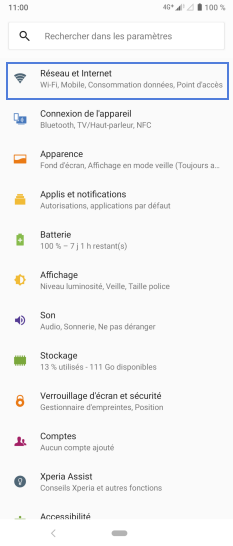

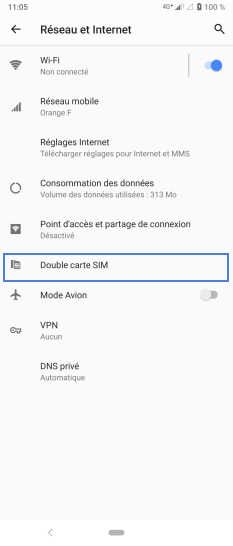
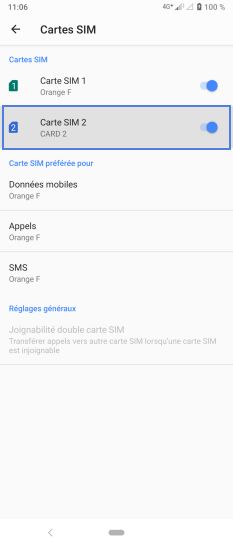
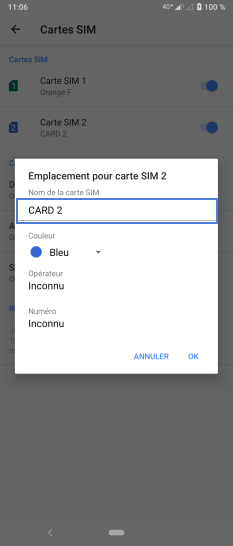
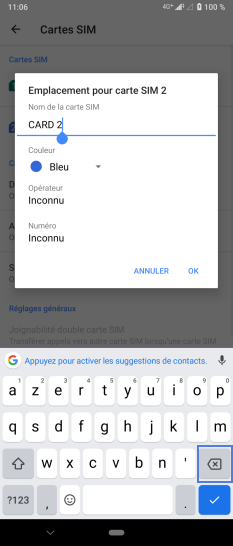
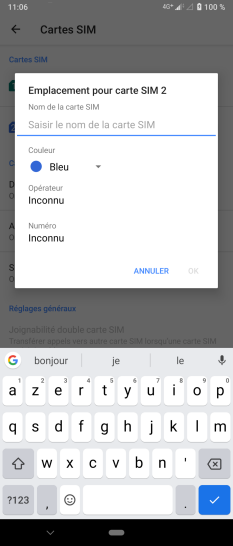
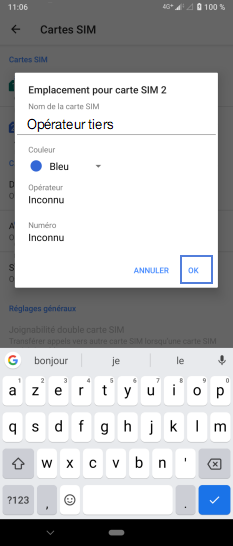
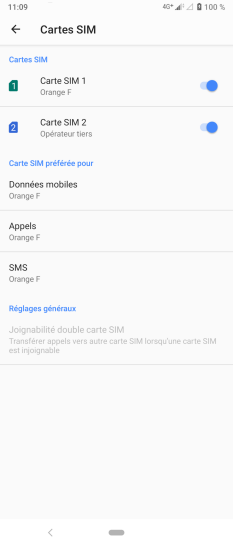
Bravo ! Vous avez terminé ce tutoriel.
Découvrez nos autres tutoriels